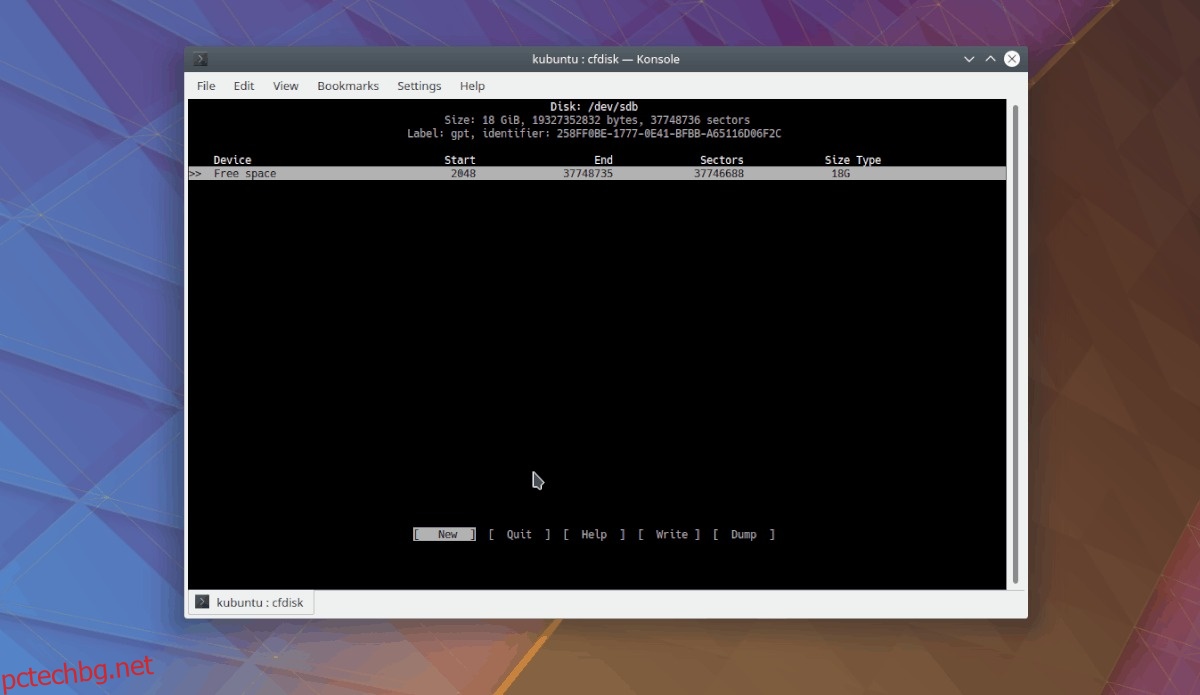LVM, (известен също като Logical Volume Management), е брилянтен начин, по който потребителите на Linux могат да разширяват, свиват и променят дяловете на твърдите дискове в реално време, без да е необходимо да демонтират файловата система. В това ръководство ще извадим мистерията от LVM. Ще разгледаме как да настроим основен LVM том на Linux, как да създадем група томове и други!
Съдържание
Преди да започнем
В това ръководство ще разгледаме как да създадем основна настройка на LVM. Създаването на LVM том включва изтриване на данни, така че преди да започнем, моля, създайте резервно копие на системата.
Има много различни начини за създаване на резервно копие на системата в Linux. Ако не сте сигурни как да създадете такъв, моля, вижте Deja-Dup. Той позволява на потребителите да създават резервно копие и да го качат в интернет или мрежов сървър.
Инсталирайте LVM2
След като сте направили резервно копие, е време да инсталирате софтуера LVM. Отворете терминал и въведете инструкциите за инсталиране, които съответстват на вашата операционна система.
Ubuntu
sudo apt install lvm2*
Debian
sudo apt-get install lvm2*
Arch Linux
sudo pacman -S lvm2
Fedora
Fedora използва силно управление на логически том, така че има голям шанс LVM2 пакетът и помощните програми вече да са на вашия компютър. Все пак, ако не сте сигурни и искате да го инсталирате все пак, командата е:
sudo dnf install lvm2*
OpenSUSE
sudo zypper install lvm2
Подгответе вашите устройства
И така, вие сте в жива среда. Оттук отворете тирето на Ubuntu, като натиснете клавиша Windows. След това щракнете върху полето за търсене, въведете „Терминал“ и натиснете Enter, за да го стартирате.
В терминала получете root достъп. Получаването на root е от решаващо значение, тъй като не е възможно да се взаимодейства с LVM томове без root.
sudo -s
След като имате root достъп, потвърдете го, като въведете командата whoami. Ако изходът е „root“, имате root достъп.
whoami
Отворете твърдия диск, на който искате да създадете LVM, с редактора на дялове cfdisk.
Забележка: променете sdX на устройството, което планирате да използвате. Проверете lsblk за повече информация.
cfdisk /dev/sdX
Маркирайте всеки от дяловете на устройството с клавишите със стрелки нагоре/надолу. След това използвайте клавишите със стрелки наляво/надясно, за да маркирате опцията „Изтриване“. Натиснете Enter, за да потвърдите изтриването. Правете това, докато всички дялове на устройството изчезнат и той е празен.
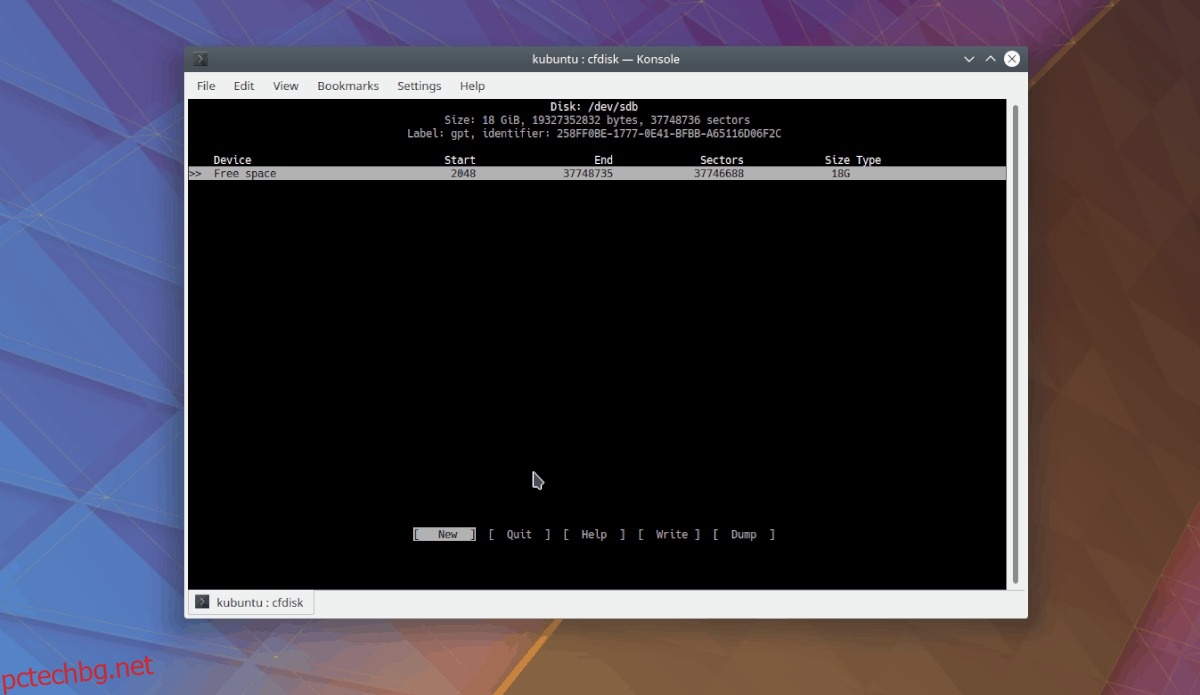
Когато всички дялове изчезнат, използвайте клавишите със стрелки наляво/надясно, за да намерите „Нов“ и го натиснете, за да създадете нов дял.
След като изберете „Нов“, ще бъдете подканени да създадете нов дял. Използвайте целия твърд диск. Например, ако устройството, на което искам да се настрои LVM, е 18 GB, бих въвел „18G“ в подканата и т.н.
Маркирайте „основен“, когато бъдете попитани, и отново натиснете Enter на клавиатурата. След това маркирайте опцията „Тип“ и изберете Linux LVM.
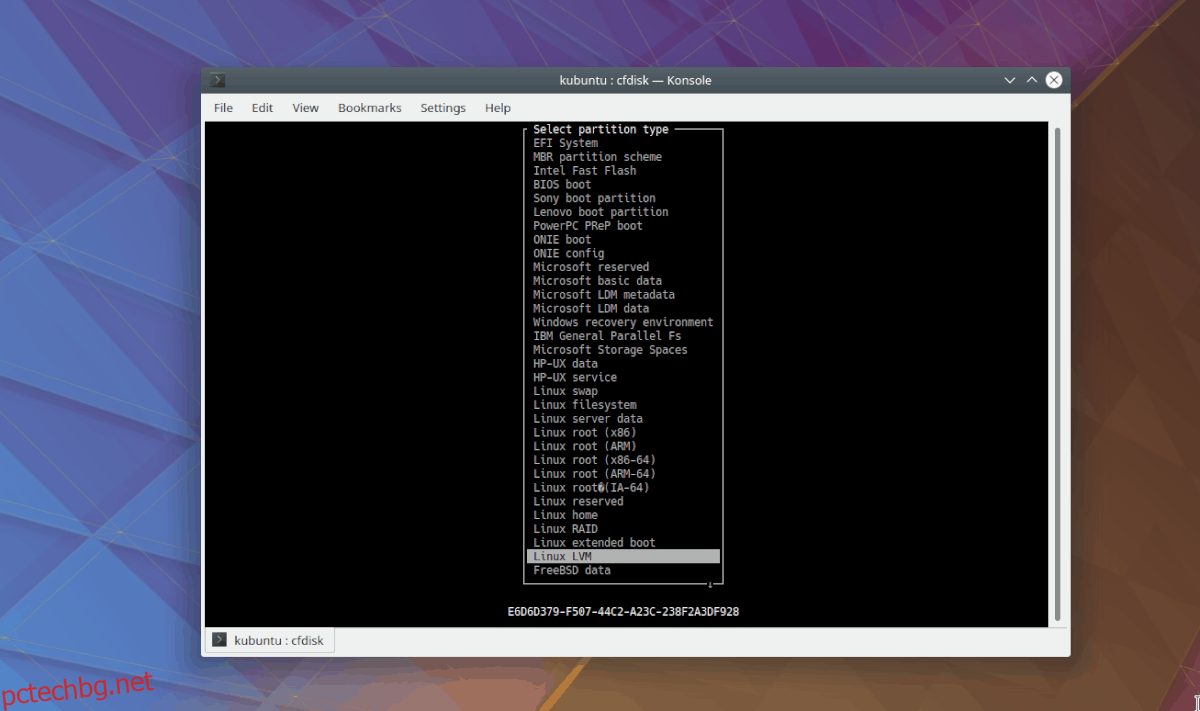
Завършете процеса на разделяне, като маркирате „Запис“. Изберете „изход“, за да излезете от Cfdisk.
Настройте физически обем на LVM
Преди да можем да създадем нашите LVM логически томове и да ги форматираме, трябва да създадем физически LVM том. Създаването на LVM томове в Linux се извършва с инструмента pvcreate.
В терминала изпълнете командата pvcreate срещу LVM дяла на устройството, което искате да използвате за LVM. В този пример буквата на устройството е /dev/sdb.
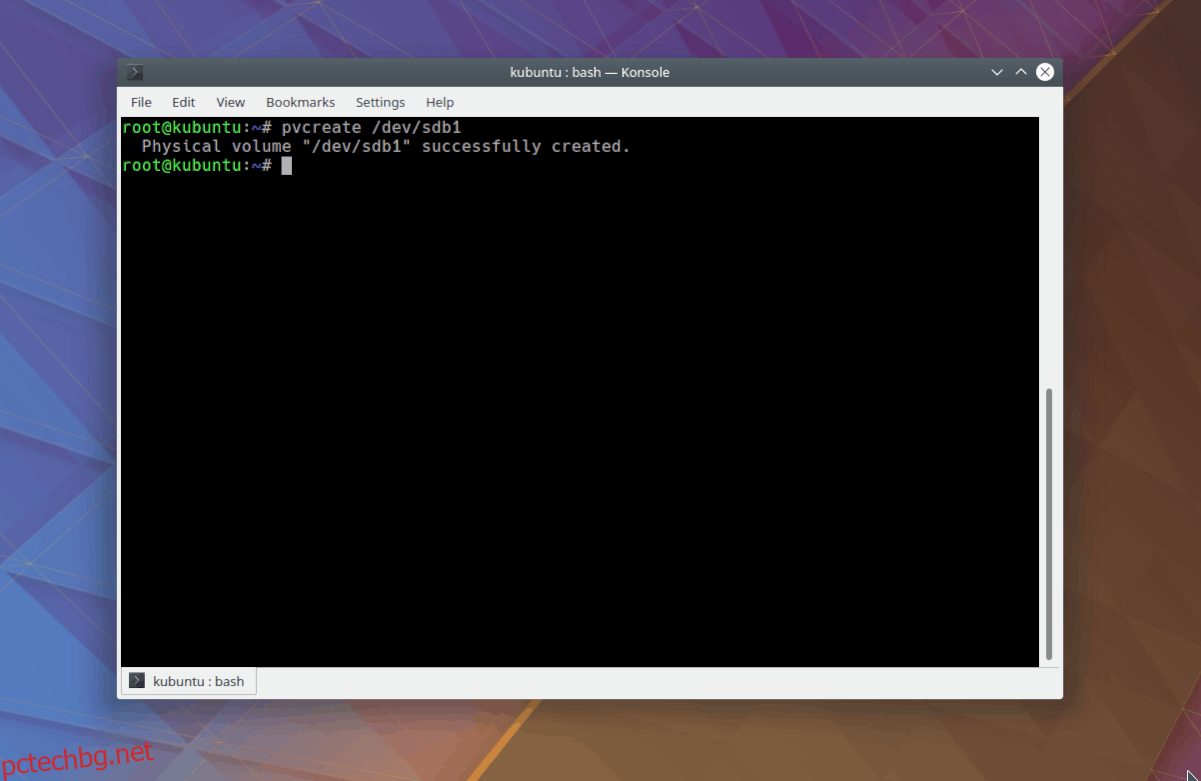
pvcreate /dev/sdb1
Изпълнението на командата pvcreate над дяла /dev/sdb1 създава нов физически том LVM. Можем да потвърдим това, като изпълним:
lsblk
Създайте LVM група томове
Сега, когато имаме настроен физически том LVM, следващата стъпка е да създадем група томове LVM. За да направите нов VG, отидете на терминала и изпълнете следната команда vgcreate. Не забравяйте да замените /dev/sdb1 с вашия LVM дял.
Забележка: в този пример името на нашата група том LVM е LVM1. Ако не ви харесва това име, не се колебайте да го промените с друго.
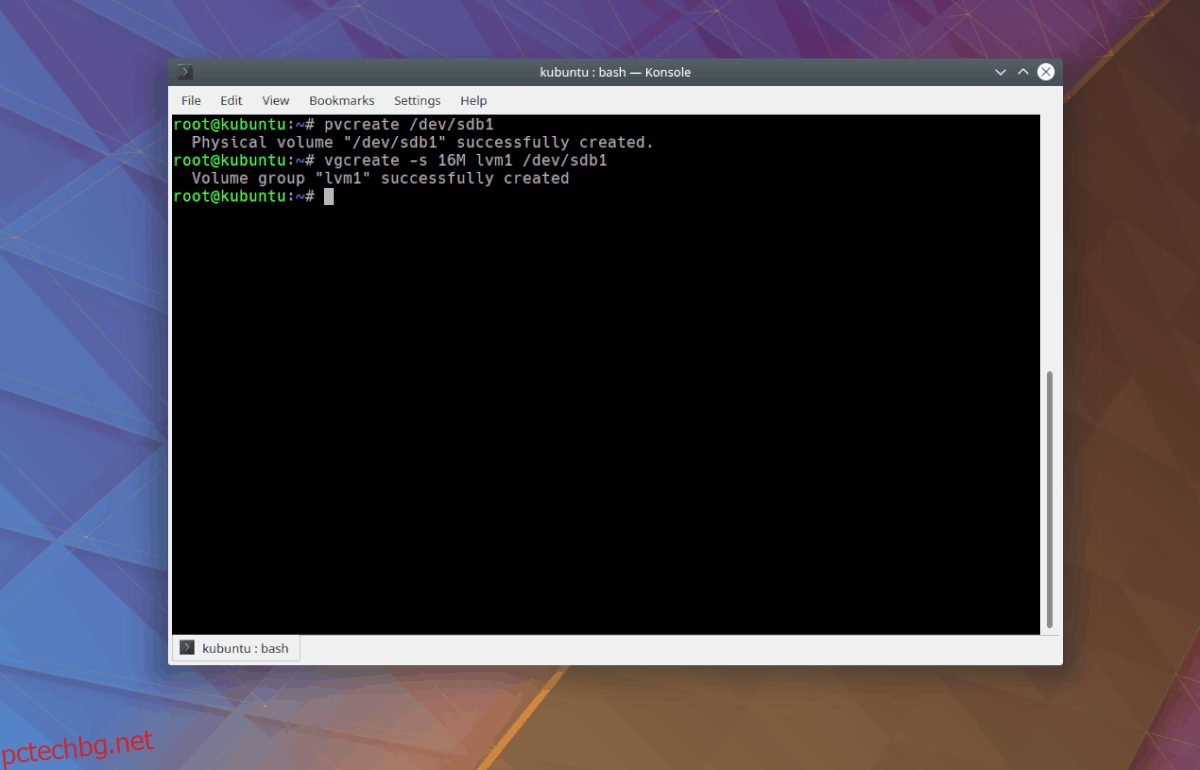
vgcreate -s 16M lvm1 /dev/sdb1
Ако командата по-горе е успешна, нашата група томове LVM1 е готова за работа.
Настройте логически томове на LVM
Логическите томове са мястото, където всички данни се съхраняват в LVM. За да създадете нов логически том във вашия LVM, използвайте командата lvcreate.
Например, за да създадете 2GB логически том, трябва да направите:
lvcreate -L 2G -n lvm1a lvm1
Повторете този процес, за да създадете толкова обеми, колкото искате. Основният синтаксис за създаване на логически томове е:
lvcreate -L somenumberG -n logicalvolumename logicalvolumegroup
Когато сте доволни от размера на вашия нов логически дял на LVM, е време да го форматирате. Така, например, да форматирате нашия нов 2GB дял с етикет „LVM1A“.
Първо, CD в директорията /dev/mapper и намерете етикета на логическия дял, който искаме да форматираме. В нашия пример това е /dev/mapper/lvm1-lvm1a.
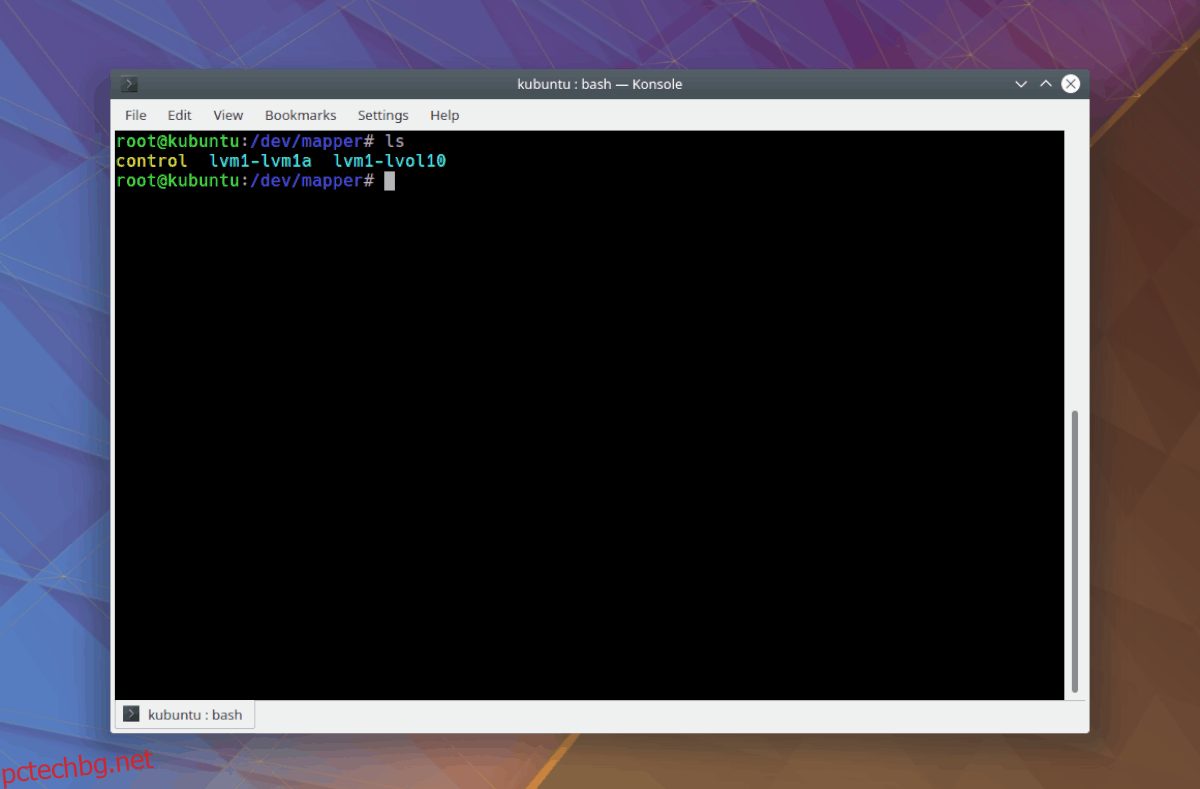
cd /dev/mapper ls
За да форматирате тома, направете следната команда като root:
mkfs.ext4 /dev/mapper/lvm1-lvm1a
След като форматирането приключи, отворете новия си LVM том, като изпълните следните команди с root права.
Забележка: ако правите няколко тома, заменете lvm1-lvm1a с това, което намирате в /dev/mapper.
mkdir /mnt/vfs/ mount /dev/mapper/lvm1-lvm1a /mnt/vfs/
cd /mnt/vfs/